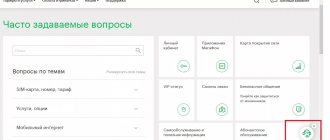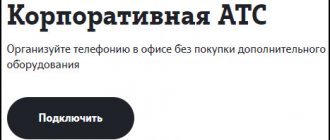Телефон службы поддержки МегаФон для корпоративных клиентов
Самым распространенным методом получения помощи от справочного отдела мобильного оператора является звонок по телефону. МегаФон не исключение, и предлагает всем абонентам решать вопросы посредством обращения в службу поддержки, или же колл-центр. Для этого существует два основных номера, по которым производится обслуживание как обычных абонентов, так и корпоративных:
- Короткий номер 0555, предназначенный для звонков с аппаратов, подключенных к сети МегаФон;
- 8-800-550-05-55, предназначенный для звонков с любого телефона на территории РФ.
Наблюдения абонентов показали, что если звонить по короткому номеру со смартфона, в котором установлена СИМ-карта с корпоративным тарифом, то время ожидания ответа оператора значительно сокращается. Это может быть обусловлено тем, что для корпоративных клиентов предусмотрена отдельная очередь или преимущество при распределении по сотрудникам.
Если время ожидания превышает несколько минут, имеет смысл воспользоваться другими методами связи, поскольку это говорит о том, что поступает слишком много звонков и свободных операторов попросту нет.
Чтобы максимально быстро получить доступ к живому оператору, нужно либо четко запросить эту опцию у виртуального помощника, либо же, наоборот, задавать ему расплывчатые вопросы, для которых он не сможет подобрать ответ. Это вынудит голосового ассистента подключить обычного сотрудника технической поддержки.
Другие возможности
В “Личном кабинете” руководителю доступны дополнительные опции:
- распределение между сотрудниками уровней доступа к функционалу кабинета;
- контролирование финансовых движений по счету;
- установка лимитов на совершение звонков или расходование денег (на 1 или группе номеров);
- формирование счета на предоплату услуг;
- отправка обращений в контактный центр.
Электронная почта МегаФон для юридических лиц
Перед тем как писать письмо на электронную почту оператора, нужно уточнить, в каком регионе зарегистрирован номер. Если ошибиться с выбором почтового ящика, вопрос будет решаться немного дольше, поскольку обращение абонента придется перенаправлять в соответствующий отдел. Рассмотрим доступные почтовые адреса на примере Москвы и региона.
Корпоративная почта для обращений
Если появился вопрос общего характера, его можно задать, сформировав и отправив письмо на адрес Этот адрес актуален для Москвы, но при необходимости им могут воспользоваться и абоненты из других регионов. Сотрудники поддержки перенаправят запрос и пришлют ответ уже с актуального почтового ящика.
Использование формы обратной связи на официальном сайте
Чтобы не возникло путаницы с регионами, можно воспользоваться сайтом компании. На нем есть раздел для отправки письменных запросов. В Москве он находится по адресу. Представленная там форма позволит подробно изложить суть проблемы и указать контактные данные для ответа. При необходимости на сайте можно будет сменить регион регистрации и пребывания абонента.
Прямое письмо руководству компании
Если вопрос довольно серьезный, его можно задать напрямую директору регионального отдела. Для этого также существует специальная форма. В случае с Москвой она расположена по адресу. В зависимости от сложности вопроса или предложения его может рассмотреть либо кто-то из секретарей, либо непосредственно руководитель. Особенно это касается предложений по обслуживанию больших предприятий и вопросов от потенциальных крупных клиентов.
Акт сверки
Чтобы абонент мог получить этот документ, следует в кабинете нажать на лицевые счета и потом выбрать нужный номер. После откроется страница со всеми данными по счету. Затем нужно подобрать временной промежуток и продолжить работу. Акт сверки начнет готовиться. Этот процесс небыстрый, поэтому иногда потребуется немного подождать.
Дабы время на ожидание просто не уходило, можно выбрать тип уведомления (смс или почта).
Те документы, которые клиент создавал в кабинете, сохраняются в нем. Если на компьютере исчез файл, то можно его восстановить, зайдя в историю заказов. С истории заказов можно получать данные на почту, а также можно поставить защитный пароль, который обезопасит информацию от посторонних глаз.
Когда акт сверки будет готов, его можно сохранить на ПК. Для этого потребуется просто нажать на документ. Также можно отправить файл по электронному ящику, используя соответствующую кнопку.
Дополнительные методы связи с оператором
Корпоративные клиенты и юридические лица могут получить техническую поддержку даже при помощи социальных сетей. Этот метод упрощает передачу скриншотов и других сопутствующих материалов, которые могут быть необходимы для разбора возникшей проблемы. Существует три способа обратиться за помощью, каждый из которых предназначен для решения определенного типа вопросов:
- ВКонтакте. По этой ссылке можно получить консультацию для частных и корпоративных абонентов по большинству проблем, которые могли возникнуть при пользовании услугами.
- Фейсбук. Сюда стоит обращаться по большей части простым абонентам, но при этом есть шанс получить как минимум рекомендации относительно решения вопроса и у корпоративных клиентов.
- Фейсбук для юрлиц. Этот адрес предназначен специально для предоставления информации и помощи юридическим лицам. Очень удобный метод связи, предусматривающий быстрый ответ и возможность обмена изображениями и другими файлами.
При обращении через социальные сети нужно как можно объемнее и подробнее описать возникшую проблему. Это позволит оператору сразу же предоставить ответ, а не обращаться за дополнительной информацией.
Решение вопросов через раздел помощи
На официальном сайте оператора присутствует также специальный раздел, в котором собраны ответы на все распространенные вопросы. При помощи поиска можно постараться самостоятельно найти решение проблемы, не прибегая к помощи специалиста.
Все статьи в нем разбиты на отдельные категории, следуя по которым абонент либо найдет ответ на интересующий его вопрос, либо в конечном итоге выйдет на форму связи с оператором службы техподдержки. Присутствует там и отдельный блок, посвященный корпоративным тарифам.
В зависимости от города, адрес этой страницы может меняться. Так, информация, актуальная для жителей Москвы, расположен по ссылке. Кроме общих ответов, там же можно обнаружить различные типовые бланки, предназначенные для подачи электронных и бумажных заявлений оператору.
Использование личного кабинета
Корпоративные клиенты имеют доступ к двум видам личного кабинета на сайте оператора. Для пользователя номера предусмотрен ограниченный функционал, который можно получить, залогинившись при помощи номера телефона. Таким образом, он получит доступ к информации о текущем тарифе, остатках пакетов, балансе и подключенных услугах.
Для того чтобы воспользоваться расширенными опциями, необходимо зайти в личный кабинет при помощи связки логина и пароля, предоставляемых руководителю во время подписания корпоративного договора. В таком случае будет доступно управление всеми номерами, входящими в договор. При помощи корпоративного личного кабинета можно изменять тарифы, распределять лимиты расходования средств и осуществлять другие действия по управлению каждым отдельным номером.
Такой метод управления позволит быстро и без лишнего ожидания осуществлять любые операции с номерами. Не придется дозваниваться до сотрудников поддержки и решать с их помощью. Метод голосовой связи можно оставить только для устранения проблем, для которых не удается найти самостоятельного решения.
Использование сервиса «Дистанционное обслуживание»
Еще один метод, позволяющий не заходить каждый раз в личный кабинет, предоставляется корпоративным клиентам Мегафона при помощи специального сервиса «Дистанционное обслуживание». Он касается решения тех вопросов, которые невозможно рассмотреть без посещения офиса. Это может быть подача специальных заявлений, получение печатных выписок и многое другое.
Чтобы воспользоваться услугой, необходимо лично один раз посетить офис оператора, написать заявление и предоставить список доверенных электронных адресов, с которых впоследствии будут поступать запросы. Чтобы максимально обезопасить проводимые операции, будет зарегистрировано кодовое слово, которое также нужно будет указывать в теле каждого письма.
После этих действий абоненту будет выдан специальный адрес, на который ему следует направлять все обращения. Благодаря подключенной многие вопросы, которые нельзя было решить ранее без личного посещения офиса, будут рассматриваться удаленно, что сэкономит время и позволит руководству заниматься своей непосредственной работой.
0 0 Голоса
Рейтинг статьи
Обзор функций и возможностей
Войти на портал можно только с помощью ПК, открыв страницу в браузере. Мобильной версии не предусмотрено. Все корпоративные клиенты “Мегафона” могут зарегистрироваться в кабинете бесплатно.
Обновленный интерфейс кабинета предоставляет доступ к большому количеству функций и дополнений. Разделы располагаются в интуитивно понятном порядке. Для удобства поиска нужного действия предусмотрен фильтр, где можно задавать параметры.
Среди основных возможностей доступны разделы:
- Акт сверки.
- Проверка данных по платежам.
- Добавление нового сотрудника.
- Метки по номерам сотрудников.
- Отчетные документы.
- Переадресация.
- Смена сим-карты.
- Управление тарифным планом.
Акт сверки
Чтобы сформировать документ, нужно выбрать “Лицевые счета” и найти нужный номер. Далее необходимо указать период, за который нужно посмотреть данные, и нажать на кнопку “Подтвердить”.
В течение нескольких минут система сформирует акт, который можно распечатать, сохранить в электронном виде или отправить по почте.
Таким же способом можно сформировать отчет о покупках, оформленных в “Мегафоне” в разделе “История заказов”.
Проверка данных по платежам
В разделе “Лицевой счет” можно контролировать состояние своего баланса. Для этого нужно перейти во вкладку “Посмотреть платежи”.
Все расходы отображаются в виде списка, который можно выгрузить из системы в виде документа. Для этого нужно нажать на “Экспорт”. Для удобства пользователя данные можно отфильтровать по параметрам: сумме, дате, типу платежа.
Добавление нового сотрудника
Каждого нового работника можно добавить к общему списку абонентов. Для этого нужно зайти в раздел “Лицевой счет” и нажать на кнопку “Добавить номер”.
Мнение эксперта
Милана
Эксперт в области мобильной связи . Сотрудник компании Мегафон.
В открывшейся карточке надо заполнить поля: номер телефона, Ф.И.О. сотрудника, его личные данные. Вся информация конфиденциальна и нужна для удобства работы со списком корпоративных номеров.
В любое время можно вернуться к редактированию данных, изменить или удалить номер. Информацию из карточек абонентов можно импортировать в виде документа, сохранить на электронном носителе или распечатать.
Метки по номерам сотрудников
Для удобства пользования кабинетом карточки с номерами сотрудников можно помечать важной информацией. Для этого нужно открыть вкладку “Присвоить метки” и выбрать нужного работника. Также эту функцию можно осуществлять из открытой анкеты абонента.
Отчетные документы и их получение
В кабинете можно формировать отчеты, сохранять, распечатывать и отправлять их по электронной почте. Услуга доступна в разделе “Лицевой счет”.
После нажатия на кнопку “Отчет” открывается окно с параметрами для формирования документа. Там можно выбирать количество и тип нужных файлов.
Перед сохранением готового отчета каждая его страница доступна для предварительного просмотра.
Переадресация
Руководитель может отслеживать, на каких номерах установлена переадресация вызовов, подключать ее к новым карточкам. Для этого есть раздел “Переадресация”. Здесь открывается список всех корпоративных номеров, где с помощью проставления галочек можно управлять подключением и удалением услуги.
Для переадресации звонков можно выбрать любой номер. Плата за такой звонок взимается как за исходящий вызов в рамках действующего тарифа.
Смена сим-карты
В личном аккаунте можно сменить номер сим-карты на другой. Для этого нужно зайти в раздел “Мобильная связь” и нажать на соответствующую кнопку. Откроется форма, в которую нужно вписать старый и новый номера. Процедура предусмотрена на случай блокировки старой карты или утери телефона.
Работа с тарифами и опциями
Из своего кабинета можно управлять подключенным тарифным планом, добавлять или удалять опции на всех или 1 номере.
Мнение эксперта
Милана
Эксперт в области мобильной связи . Сотрудник компании Мегафон.
Если услугу нельзя подключить, напротив карточки появится уведомление об этом в виде желтого восклицательного знака. Наведя на него курсор, можно узнать, почему функцию невозможно активировать.